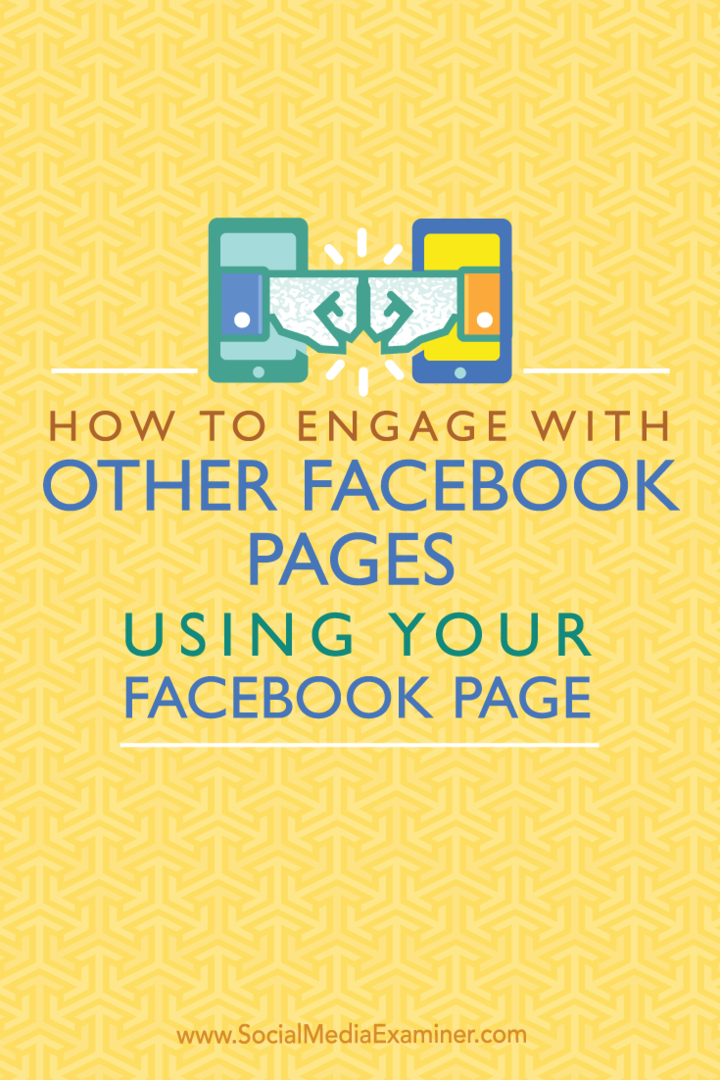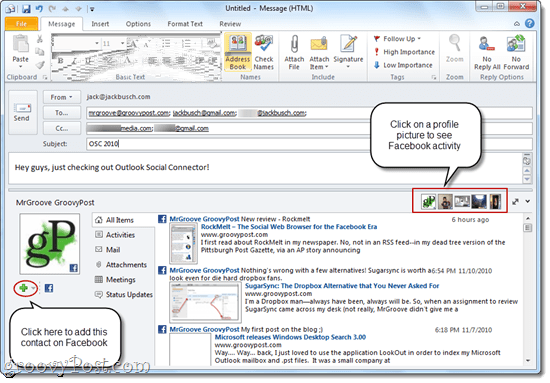Jak angażować się w inne strony na Facebooku za pomocą swojej strony na Facebooku: Social Media Examiner
Facebook / / September 26, 2020
 Czy używasz swojej strony na Facebooku do polubienia i komentowania innych stron na Facebooku?
Czy używasz swojej strony na Facebooku do polubienia i komentowania innych stron na Facebooku?
Czy ostatnie zmiany utrudniają Ci angażowanie się na Facebooku jako swojej stronie?
W tym artykule będziesz odkryj, jak administratorzy stron na Facebooku i użytkownicy Business Managera mogą nadal angażować się na Facebooku jako swojej stronie.
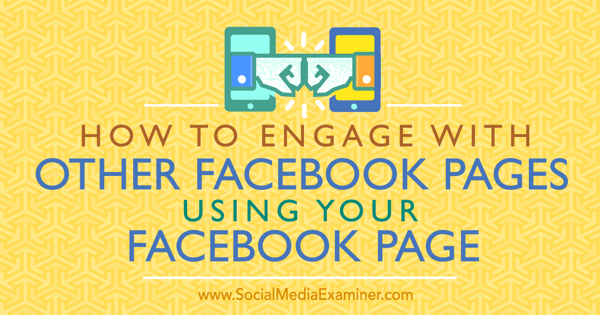
Co zmienił Facebook
Ponieważ te zmiany dotyczą wszystkich Strona na Facebooku właścicieli, możesz się zastanawiać, co dokładnie jest usuwane. Krótko mówiąc, Facebook usunął opcję przełączania się na używanie Facebooka jako swojej strony z listy rozwijanej w prawym górnym rogu.
Po usunięciu tej opcji otrzymasz powiadomienie podobne do tego poniżej. Gdy klikniesz swoje strony po otrzymaniu tego powiadomienia, zostaniesz przeniesiony na tę stronę, zamiast używać Facebooka jako swojej strony.
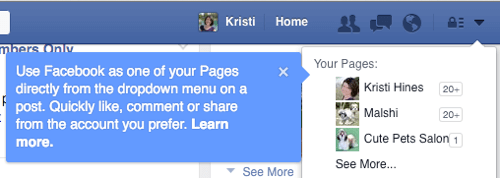
Facebook usuwa również przycisk Zaloguj się obok stron, którymi zarządzasz na Zakładki stron.
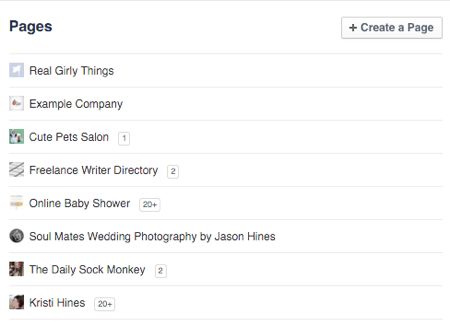
Dla Menedżer biznesu użytkowników, Facebook usuwa link Użyj Facebooka jako swojej strony, który wcześniej znajdował się w prawym górnym rogu każdej zarządzanej strony.

Jeśli więc nadal widzisz te opcje, pamiętaj, że Facebook je usuwa. Dlatego będziesz musiał zastosuj następujące metody wykorzystania swojej strony na Facebooku do zaangażowania.
# 1: Polub strony na Facebooku jako swoją stronę
Lubić innego Strona na Facebooku jako Twoja strona, przejdź do strony, którą chcesz polubić, kliknij trzy kropki na zdjęciu na okładkę strony, a następnie kliknij link Podoba mi się jako Twoja strona.
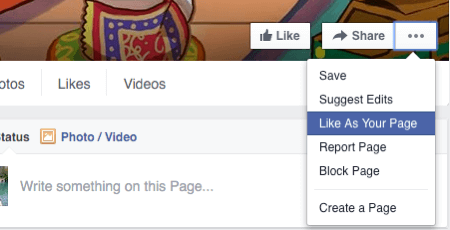
Pojawi się menu rozwijane zawierające wszystkie strony, którymi zarządzasz. Ta lista będzie zawierać Twoje strony w Business Managerze.
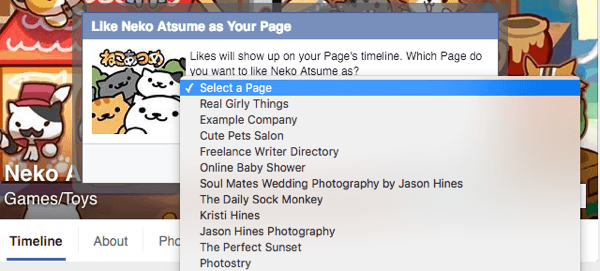
Kiedyś wybierz stronę, której chcesz użyć, kliknij przycisk Zapisz. Następnie otrzymasz potwierdzenie, że strona została dodana do ulubionych.
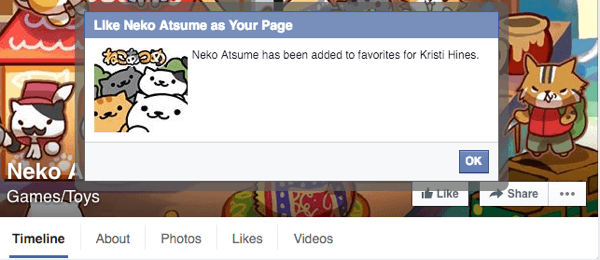
# 2: publikuj na stronach Facebooka jako swoją stronę
Jeśli chcesz publikować bezpośrednio na ścianie strony na Facebooku jako Twój strona (aby Twój post pojawił się w polu Wpisy gości na lewym pasku bocznym strony), użyj listy rozwijanej w prawym górnym rogu pola aktualizacji statusu, aby wybrać stronę, którą chcesz skomentować.
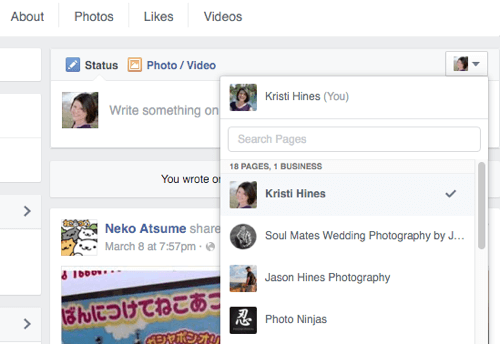
Jeśli chcesz opublikuj jako stronę, którą zarządzasz w Business Managerze, musisz przewiń w dół listy i kliknij swoje konto Business Manager.
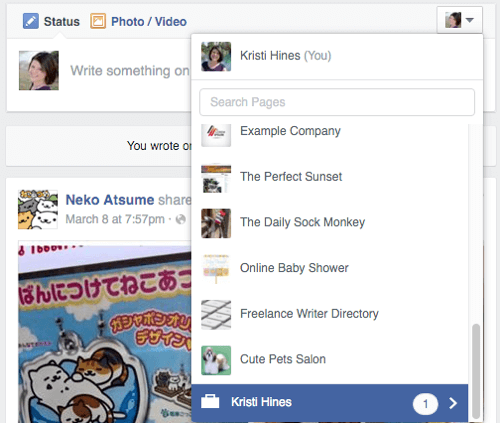
Następnie wybierz swoją stronę.
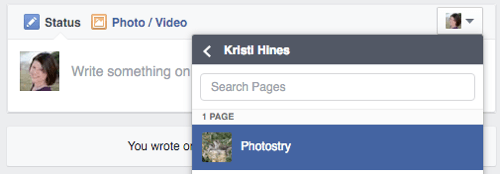
Możesz teraz najedź na swoje zdjęcie profilowe w prawym górnym rogu pola statusu, aby potwierdzić, że zamierzasz publikować jako swoją stronę.
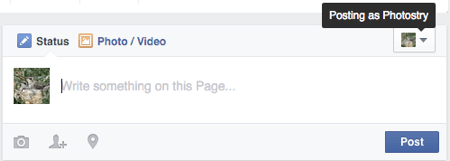
Po ukończeniu postu powinien pojawić się w polu Wpisy gości.
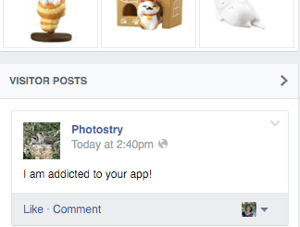
# 3: Korzystaj z postów na stronach Facebooka jako swojej strony
Jest podobne podejście, gdy chcesz polubić lub skomentować posty na stronie. Po prostu użyj menu rozwijanego obok zdjęcia profilowego i zmień je na stronę, którą chcesz polubić lub skomentować.
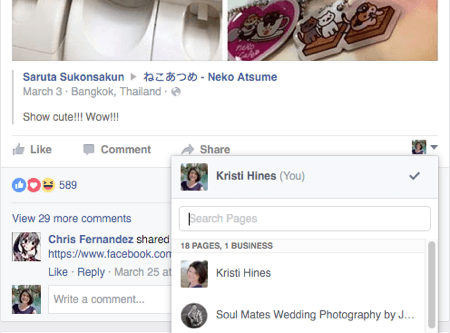
To pozwala polub i skomentuj post jako swoją stronę.
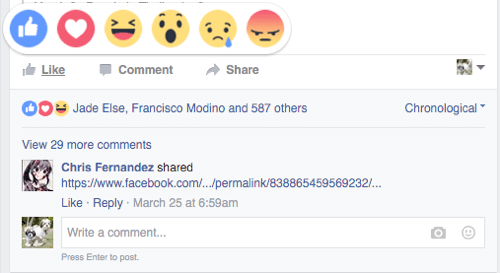
Pozwoli ci to również udostępnij post na swojej stronie na Facebooku.
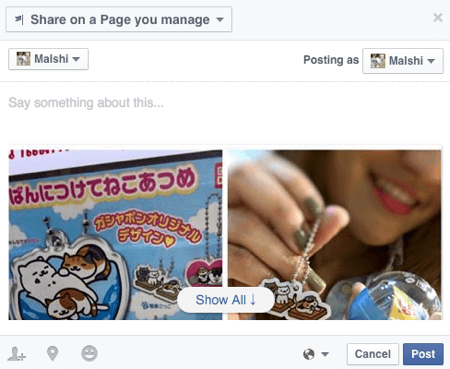
# 4: Udostępnij post na swojej stronie na Facebooku
Możesz udostępniaj dowolne posty ze swojego kanału informacyjnego na swojej stronie na Facebooku, o ile jest ona publicznie widoczna; w przeciwnym razie otrzymasz taką wiadomość.
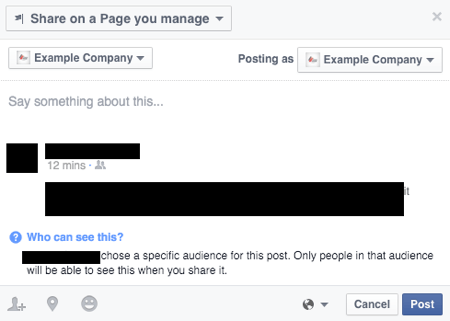
Gdy zobaczysz świetny post z widocznością publiczną (poszukaj małej ikony kuli ziemskiej), który może spodobać się odbiorcom Twojej strony na Facebooku, możesz kliknij łącze Udostępnij w tym poście. Każdy wpis publiczny może być udostępniany publicznie, niezależnie od tego, czy pochodzi z profilu osoby Grupa na Facebooku, inna strona na Facebooku, a nawet Reklama na Facebooku. Zamiast wybierać opcję Udostępnij teraz, wybierz opcję Udostępnij….
Skorzystaj ze szkolenia marketingowego YouTube - online!

Chcesz zwiększyć swoje zaangażowanie i sprzedaż w YouTube? Następnie dołącz do największego i najlepszego zgromadzenia ekspertów ds. Marketingu YouTube, którzy dzielą się swoimi sprawdzonymi strategiami. Otrzymasz szczegółowe instrukcje na żywo Strategia YouTube, tworzenie filmów i reklamy w YouTube. Zostań bohaterem marketingu YouTube dla swojej firmy i klientów, wdrażając strategie, które przynoszą sprawdzone rezultaty. To jest szkolenie online na żywo od Twoich znajomych z Social Media Examiner.
KLIKNIJ TUTAJ PO SZCZEGÓŁY - SPRZEDAŻ KOŃCZY SIĘ 22 WRZEŚNIA!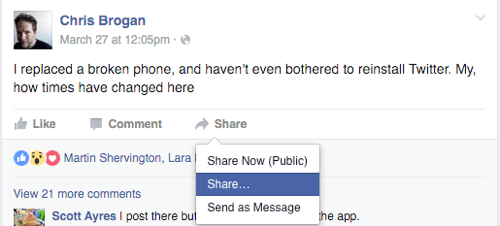
To pozwala wybierz, czy chcesz udostępnić post w swoim profilu osobistym, czy na określonej stronie.
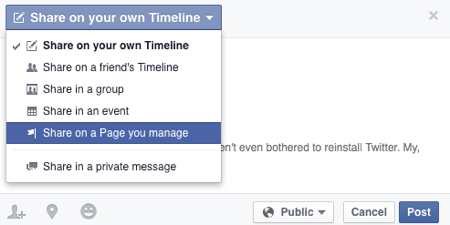
Stamtąd możesz wybierz stronę na Facebooku, na której chcesz publikować, w tym strony, którymi zarządzasz w Business Managerze.
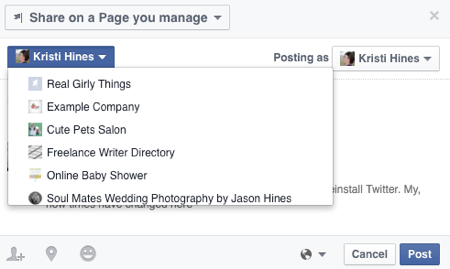
W niektórych przypadkach, gdy udostępniasz post ze statusem i linkiem, możesz mieć taką możliwość udostępnić oryginalny post. Oryginał zawierałby link do autora posta i samej grupy, wraz z komentarzem autora i linkiem do omawianego artykułu.
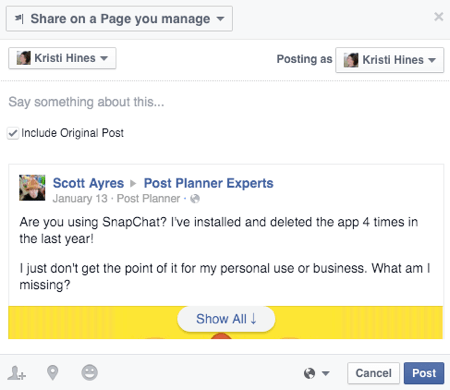
Odznacz pole Dołącz oryginalny post, jeśli chcesz wymienić autora, usunąć wzmiankę o grupie i komentarz oraz po prostu udostępnić link do artykułu.
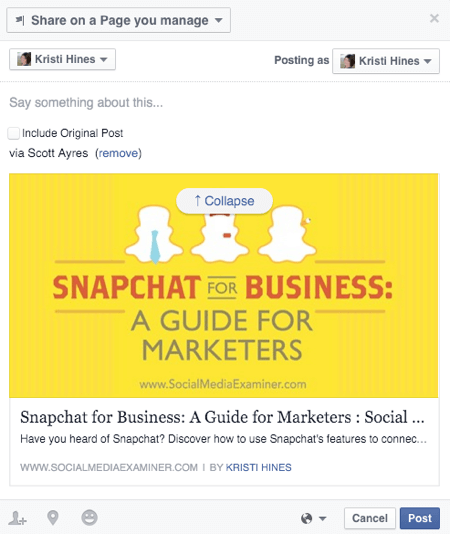
W każdym przypadku możesz dodaj swój status nad udziałem i wtedy opublikuj na wybranej stronie, gdy będzie gotowe. Pamiętaj również, że masz możliwość kliknij menu rozwijane obok kuli ziemskiej widoczności publicznej, aby ograniczyć wpis na swojej stronie do określonych grup demograficznych.
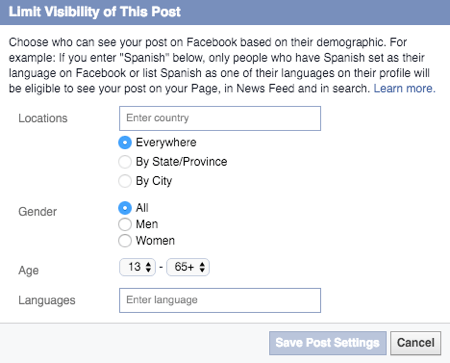
# 5: Wyświetl aktualizacje ze stron Facebooka, które lubisz jako swoją stronę
Aby wyświetlić wszystkie najnowsze aktualizacje ze stron Facebooka, które polubiłeś jako swoją stronę, przejdź do swojej strony i kliknij Zobacz kanał stron. Czasami pojawia się jako Wyświetl kanał stron na lewym pasku bocznym pod zdjęciem na okładkę.
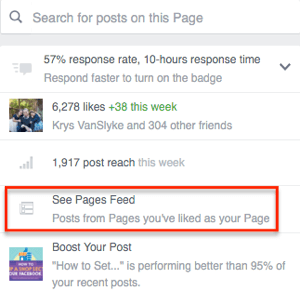
To samo dotyczy stron, którymi zarządzasz w Business Managerze, z wyjątkiem tego, że będziesz musiał wejść na swoją stronę przez Business Managera.

W kanale stron możesz zobacz strony, które polubiła Twoja strona na lewym pasku bocznym, z najnowszymi aktualizacjami z tych stron w prawej kolumnie.
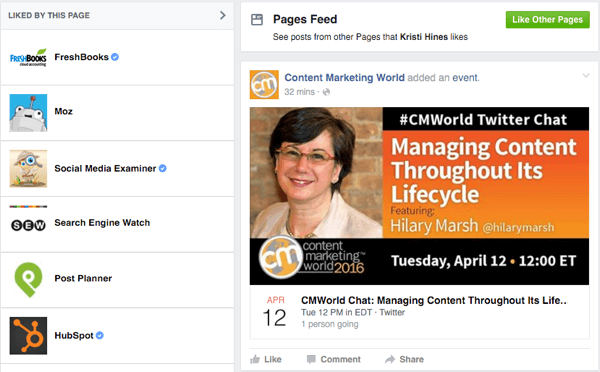
Z kanału stron możesz angażować z aktualizacjami automatycznie z Twojej strony. Jeśli chcesz skorzystać z którejkolwiek z tych aktualizacji ze swojego osobistego profilu lub innej strony, musisz to zrobić kliknij sygnaturę czasową aktualizacji, aby wyjść z kanału stron.
Jeśli ty wyświetlić kanał stron w Business Managerze, musisz ręcznie zmień adres URL z business.facebook.com/username/posts/... na www.facebook.com/username/posts/..., aby wrócić do swojego osobistego profilu i możliwości angażowania się jako inne strony.
# 6: W przeciwieństwie do stron na Facebooku, które lubisz jako swoją stronę
Na razie wydaje się, że występują problemy z nielubieniem stron jako Twojej strony, w zależności od tego, czy zarządzasz swoją stroną w Business Managerze.
Dla tych, którzy nie zarządzają stronami w Business Managerze, istnieją dwa sposoby, aby nie polubić strony. Pierwszy, kliknij link Lubiane przez tę stronę w lewym górnym rogu kanału stron. Spowoduje to wyświetlenie listy stron, które polubiła Twoja strona.
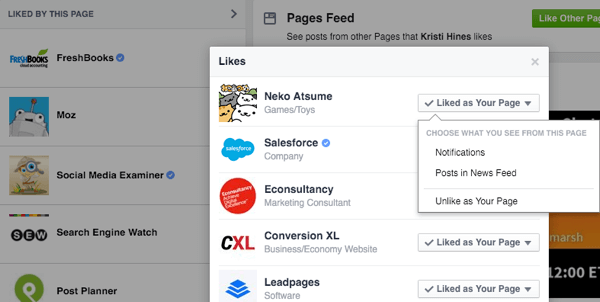
Kiedy ty najedź kursorem na menu Lubiane jako Twoja strona, ty wybierz opcję Nie podoba mi się jako Twoja strona. Uwaga: ta opcja nie działa w przypadku stron zarządzanych w Business Managerze.
Druga opcja to przejdź do strony, której nie lubisz, kliknij trzy kropki na zdjęciu na okładkę strony, a następnie kliknij opcję Usuń z ulubionych na mojej stronie.
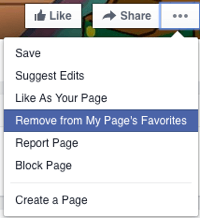
Jeśli podoba Ci się strona z więcej niż jednej z Twoich stron, musisz wybrać stronę, na której nie chcesz jej polubić, i kliknąć Zapisz.
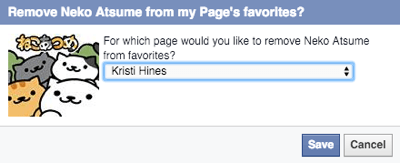
Ta opcja czasami działa ze stronami zarządzanymi w Business Managerze, aczkolwiek z niewielkimi modyfikacjami. Kiedy ty przejdź do strony, której nie lubisz w Business Managerze, ręcznie zmień adres URL strony z www.facebook.com/nazwa_użytkownika na business.facebook.com/nazwa_użytkownika i wtedy kliknij trzy kropki na zdjęciu tytułowym strony.
Stamtąd powinieneś być w stanie kliknij opcję Usuń z ulubionych na mojej stronie i wybierz stronę, którą zarządzasz w Business Managerze, aby nie lubić jej.
# 7: Odpowiedz na wzmianki jako swoją stronę
Masz ograniczony czas wchodzić w interakcje na profilach osobistych jako swojej stronie. Jeden z takich przypadków ma miejsce, gdy ktoś wspomina o Twojej stronie w poście. Będziesz znajdziesz je na karcie Powiadomienia na swojej stronie w sekcji Aktywność.
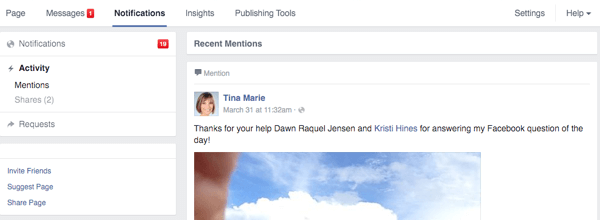
Chociaż samo wspomnienie o tym, że ktoś Cię o tym zwróci, to przeskakiwanie komentarzy zwróci na Ciebie jeszcze większą uwagę. Jeśli więc nie masz włączonych powiadomień na stronie, aby regularnie powiadamiać Cię o nowej aktywności na stronie, zatrzymuj się regularnie na tej karcie, aby nawiązać kontakt z osobami, które o Tobie wspominają.
Na zakończenie
Ten przewodnik powinien pomóc w poruszaniu się po ostatnich zmianach dla właścicieli stron na Facebooku, zarówno tych spoza Business Managera, jak i korzystających z nich do zarządzania swoimi stronami.
Co myślisz? Jakie są Twoje doświadczenia z nowymi funkcjami? Dajcie nam znać w komentarzach!